Aš įdiegiau „Windows 7“ (x64) į „triple-boot“ su „Vista“ ir „Windows 7“ (x86) operacinėmis sistemomis. „Windows 7“ SP1 (x64) yra mano pagrindinė operacinė sistema ir į „Windows 7“ (x86) ir „Vista“ paleidžiu tik vieną ar du kartus per mėnesį. Nors esu patenkintas „Windows 7“, aš sudirginau, kai iš naujo paleidžiu kompiuterį, kad užbaigtumėte „Windows“ naujinimo diegimą arba baigtumėte kitą programinės įrangos diegimą.

Problema yra „Windows Boot Manager“, kuris pasirodo, kai turite du arba daugiau įkrovos įrašų. Nors sistemos konfigūravimo įrankyje galima sumažinti paleidimo meniu laiką, negalite visiškai praleisti arba paslėpti įkrovos meniu naudojant sistemos konfigūravimo įrankį.
Jei naudojate „Windows 7“ dvigubą įkrovą su „Vista“ arba „Windows 8“, galbūt norėsite paslėpti įkrovos meniu, ypač jei nenaudojate kitų operacinių sistemų. Pavyzdžiui, jei naudojate „Windows 7“ reguliariai, galite nustatyti numatytąją operacinę sistemą kaip „Windows 7“, o tada praleisti arba paslėpti įkrovos meniu, kad būtų išvengta OS pasirinkimo kiekvieną kartą įjungiant kompiuterį.
Kadangi sistemos konfigūravimo įrankis sistemoje „Windows“ neleidžia praleisti arba paslėpti įkrovos meniu, turite naudoti vietinę paleidimo ir atkūrimo priemonę. Taip pat galite naudoti populiarią „EasyBCD“ programinę įrangą tam pačiam darbui.
Štai kaip praleisti paleisties meniu „Vista“ ir „Windows 7“:
1 žingsnis: Dešiniuoju pelės klavišu spustelėkite kompiuterio piktogramą, esančią darbalaukyje, ir pasirinkite Properties, kad atidarytumėte sistemos savybių langą. Taip pat galite naudoti „ Windows + Pause / Break“ klavišus, kad greitai paleistumėte sistemos savybes.
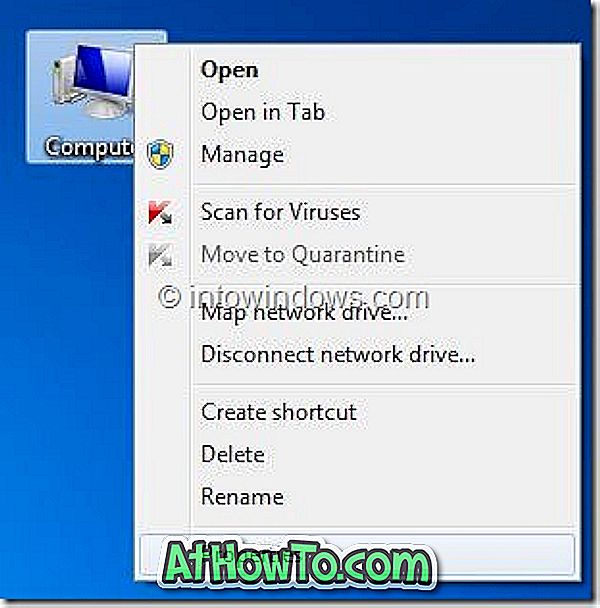
2 veiksmas: kairėje srityje spustelėkite „ Advanced system settings to lunch“ (sistemos pietūs) „System Properties“ (sistemos savybių dialogo langas).
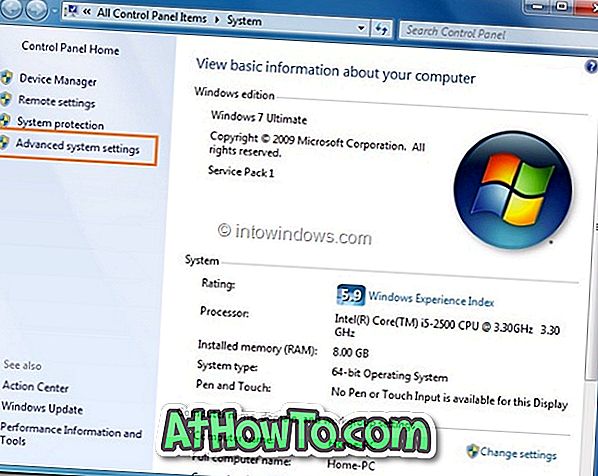
3 veiksmas: skirtuke Išsamiau spustelėkite Pradėti ir atkūrimo nustatymus, tada išjunkite laiką rodyti operacinių sistemų parinktį. Taip pat galite pakeisti numatytąją operacinę sistemą įkrovos meniu (įkrovos tvarkytuvė), pasirinkdami kitą operacinės sistemos įrašą išskleidžiamajame sąraše. Spustelėkite Gerai, kad išsaugotumėte pakeitimą.
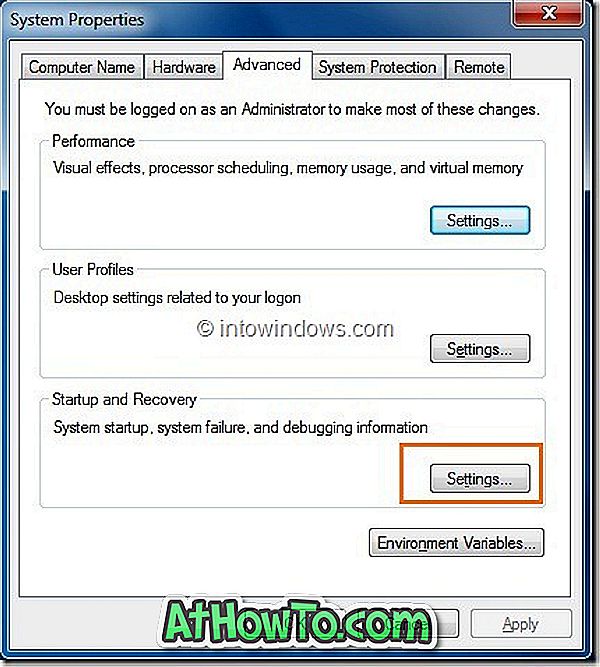
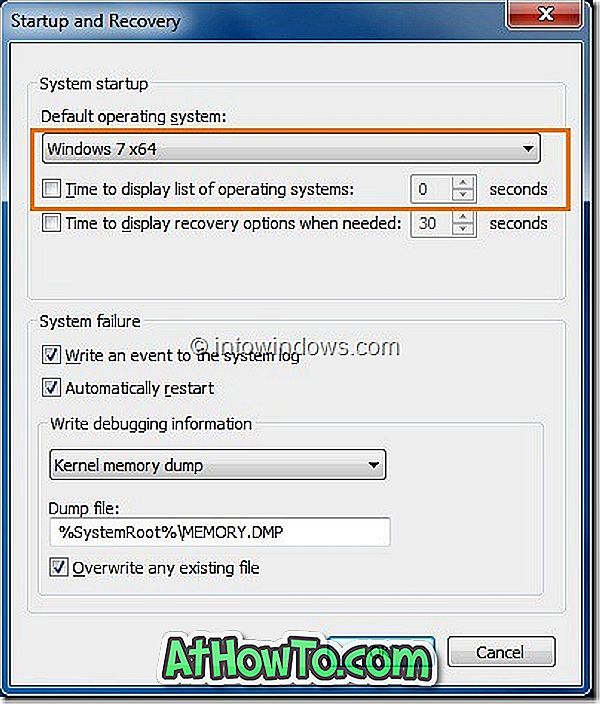
4 žingsnis . Nuo šiol paleisties tvarkyklė nebus rodoma paleisties metu. Numatytoji OS bus automatiškai įkelta kiekvieną kartą įjungus arba iš naujo paleidus kompiuterį. Mėgautis!

![[Giveaway] WonderFox HD vaizdo konverterio gamykla Pro](https://athowto.com/img/freeware/630/wonderfox-hd-video-converter-factory-pro.jpg)











